Icecream Skärminspelare
Icecream Skärminspelare är en av de mest populära skärminspelningsprogramvaran som låter dig fånga alla skärmaktiviteter på Windows, Mac och Android. Du kan använda den för att ta skärmdumpar eller spela in spel, videor, onlinemöten, livewebinarier etc. tillsammans med ljud och webbkamera.
Liksom många mjukvaruföretag erbjuder Icecream användarna en gratis provperiod som har flera begränsningar. Om du vill njuta av fler funktioner måste du köpa proversionen. Nu kanske du är förvirrad: räcker gratisversionen för dagligt bruk? Behöver jag uppgradera den till proversionen?
I det här inlägget kommer vi recensera Icecream Screen Recorder i detalj. Hoppas det hjälper dig att fatta ett välgrundat beslut.

Till att börja med, låt oss se vad Icecream Screen Recorder kan göra och hur mycket det kostar att få Screen Recorder Pro.
Icecream Screen Recorder gör att du kan fånga helskärm eller valt område på din datorskärm som du vill. Du kan också spela in ljud, som mikrofon och systemljud, samtidigt som du skapar en screencast. Du kan till och med mata in din webbkamera för att interagera med din publik bättre.
Under inspelningsprocessen kan du använda det omedelbara ritverktyget för att lägga till text, pilar och former till din inspelning. Om det behövs kan du dölja markör- eller skrivbordsikonerna och inaktivera skärmsläckaren.
Efter inspelningen ger denna skärminspelare dig möjlighet att ladda upp den inspelade videon till YouTube, Dropbox och Google Drive med lätthet. Och det är bekvämt att kopiera inspelningarna eller skärmdumparna till urklipp så att du kan dela dem via Skype.
Förutom de grundläggande funktionerna ovan, tillhandahåller Icecream några specialfunktioner som endast är tillgängliga i Windows-versionen.
Till exempel kan den komma ihåg inspelningsområdet du använde förra gången, därför kan du snabbt börja spela in utan att välja området igen. Du kan ställa in snabbtangenter för att styra inspelaren och schemalägga inspelningsuppgiften så att den börjar spela in utan att vänta framför datorn.
Detta inspelningsverktyg kan spela in spel med 60 fps, vilket är mycket användbart för spelvideotillverkare. Med Icecream Screen Recorders redaktör, kan du enkelt anpassa din inspelning genom att lägga till logotyp, visa museffekter, trimma videolängden, ändra hastighet, etc. Om du behöver kan du alltid konvertera den inspelade videon till ett annat format.
Gratisversionen av Icecream Screen Recorder är ganska begränsad. Du kan bara spela in din skärm i upp till 5 minuter. Och det kommer att finnas en standardvattenstämpel på din inspelning. Det enda utdataformatet du kan välja är WEBM.
När det gäller Screen Recorder Pro låter den dig njuta av alla funktioner ovan utan tidsbegränsning eller vattenstämpel. Den stöder 4 videoformat - AVI, MP4, MOV och WEBM. Men dessa funktioner är baserade på Windows, vilket innebär att du inte kan utföra dem på en Mac, även om du har uppgraderat till proversion.
Förresten, priset för livstidslicensen för Screen Recorder PRO är $29 95.
Fördelar
Nackdelar
Det är ganska enkelt att använda Icecream Screen Recorder för att skapa screencasts. Läs vidare så vet du hur du spelar in din skärm med denna skärminspelningsapp på både dator och mobil.
Ladda ner och installera stationär inspelare på din PC/Mac. Starta sedan programmet.
Klick inställningar i det nedre högra hörnet.
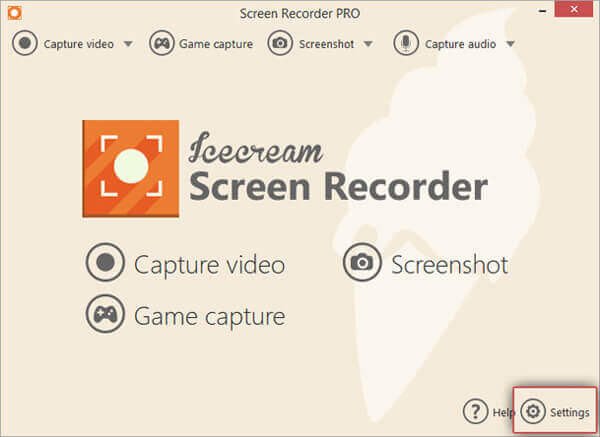
För att spela in skärm med ljud måste du gå till Audio fliken och aktivera Spela in ljud, Spela in mikrofon, eller båda. I den Video fliken kan du ställa in museffekter och ändra videoformat eller kvalitet.

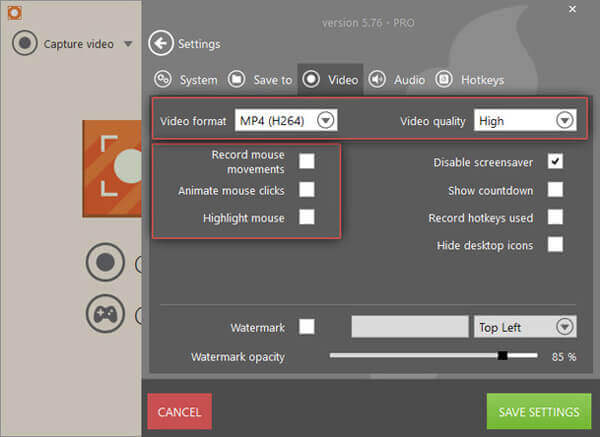
Hitta Fånga video i det övre vänstra hörnet. Du kan välja mellan Fullskärm, Anpassat område och andra lägen efter ditt behov.

Klicka på Rec knappen eller F7 på tangentbordet för att börja spela in. När du är klar med inspelningen klickar du bara på Sluta knapp eller F8 snabbtangent.


Navigera till Historia och klicka på Penna ikonen bakom videon du vill redigera. Nu kan du använda tidslinjen för att trimma den inspelade videon. Glöm inte att Spara dina ändringar.


Om du vill dela din video, tryck Mer i Historia fönster. Du kan välja Ladda upp till YouTube, Ladda upp till Google Drive, eller Ladda upp till Dropbox.


Öppna Icecream Screen Recorder på din telefon. Då får du se lite Spela in knappen på sidan av skärmen. När du trycker på den ikonen visas en liten meny. Det kommer att finnas 4 alternativ för dig att välja – Spela in, Skärmdump, inställningar och Visa i mapp. För att starta skärminspelning, tryck bara på den röda Spela in ikonen på toppen. För att stoppa det måste du svepa ner i din Underrättelse område och träffa Sluta.
Knacka inställningar och du kan aktivera Spela in ljud, ändra videokvalitet och justera sökvägen för att spara din inspelning.
I del 1 har vi sagt att gratisversionen av Icecream Screen Recorder har många begränsningar. Det gör även Mac-versionen. Således, om du upptäcker att denna skärminspelare inte uppfyller alla dina behov, kan du prova följande alternativ till Icecream Screen Recorder.
Blu-ray Master Screen Recorder är den bästa skärminspelaren designad för både Windows PC och Mac. Jämfört med Icecream Screen Recorder har den ett mer intuitivt gränssnitt och massor av flexibla inspelningsfunktioner. Du kan fånga alla åtgärder från dina spel, möten, kurser, etc.
Gratis nedladdning Blu-ray Master Screen Recorder. Installera och kör programmet. Välj den Video inspelare möjlighet att spela in din datorskärm.

Du kan justera skärminspelningsområdet efter dina behov. Vanligtvis, för att spela in video, kan du slå på Systemljud alternativ. Om du inte vill lägga till din röst i inspelningen kan du inaktivera Mikrofon.

Klicka på REC för att starta inspelningen. När inspelningen är över kan du klicka på Sluta ikonen och spara den inspelade videon i MP4, MOV, AVI, FLV och andra populära videoformat.

Förutom skärminspelning, Blu-ray Master Screen Recorder har även många andra praktiska funktioner. Till exempel kan du med skärmdumpsfunktionen skärmdump någon del av din skärm via ett klick.
F1: Är Icecream Screen Recorder säker?
Ja, Icecream Screen Recorder är helt säker. Det finns inget virus. Och all din information är skyddad.
F2: Har Icecream Screen Recorder en vattenstämpel?
Det kommer att finnas en standardvattenstämpel på dina inspelningar om du använder det kostnadsfria spåret av Icecream Screen Recorder. Men du kommer inte att se det om du uppgraderar din skärminspelare till proversionen.
F3: Stöder Icecream Screen Recorder schemalagda skärminspelningar?
Ja, användare kan ställa in schemalagda inspelningsuppgifter med Icecream Screen Recorder. Faktum är att Blu-ray Master Screen Recorder också tillåter användare att utföra schemalagda skärminspelningar.
I allmänhet är Icecream Screen Recorder ett bra inspelningsverktyg för Windows. Men om du letar efter en professionell skärminspelare för din Mac, kan du ge Blu-ray Master Screen Recorder ett försök.
Hoppas detta Icecream Screen Recorder recension är till hjälp för dig. Om så är fallet, vänligen lämna oss din kommentar nedan.
Mer läsning
Kan du inte stoppa QuickTime-skärminspelning? Hur man fixar?
Hur stoppar jag QuickTime-skärminspelning? Den här artikeln ger dig lösningarna för att enkelt stoppa QuickTime-skärminspelning.
Hur man spelar in HD-spel på iPad flexibelt
Om du vill spela in den mest spännande delen av spelet du spelar kan du läsa inlägget för att lära dig hur du spelar in spelvideor på iPad.
8 bästa skärminspelare med ljud tillgängligt för Mac-datorer
Letar du efter det bästa sättet att spela in din skärm på Mac? Här är de 8 bästa apparna för skärminspelning som är tillgängliga för MacBook Pro/iMac/MacBook och fler enheter.
Topp 5 gratis sätt att skärmdumpa på Microsoft Surface 2024
Det här inlägget är den detaljerade guiden för att ta skärmdumpar på Surface. Du kan lära dig av de 5 kostnadsfria sätten att skriva ut skärmen på alla Surface-modeller som Surface Pro X7/6/5, Surface Go 2, Surface Laptop Book, etc.